Windows10系统之家 - 安全纯净无插件系统之家win10专业版下载安装
时间:2020-09-08 15:59:58 来源:Windows10之家 作者:huahua
使用win10操作系统电脑的时候,有些情况下可能就会遇到电脑出现蓝屏,并且显示正在收集错误信息显示0%的情况。win10蓝屏收集错误信息0%重启怎么解决?其实这可能是电脑硬件故障,灰尘过多导致接触不良出现的蓝屏。或者因为我们系统内部原件受到了损坏导致的问题。具体操作步骤就来看下小编是怎么做的吧~
win10蓝屏收集错误信息0%重启怎么解决
方法一:
硬件问题
1.灰尘问题。定期清理机箱内垃圾可以有效预防死机以及蓝屏的发生
方法二:
软件问题
1.软件冲突造成关机蓝屏。确认在关机前关掉所有正在运行的程序,
如果反复出现关机蓝屏现象请检查最近安装软件的兼容性或者重新安装系统、
系统还原或者删除最近安装软件试试!
2.如果刚安装完某个硬件的新驱动,或安装了某个软件,而它又在系统服务中添加了相应项目
(比如:杀毒软件、新的播放器、CPU降温软件、防火墙软件等),

在重启或使用中出现了蓝屏故障,请到安全模式来卸载或禁用它们。
3.感染病毒,可以用电脑管家杀毒,如果电脑只是偶尔出现蓝屏,
我们可以通过重启电脑来尝试解决问题。当然如果是因为之前安装硬件时所产生的问题,
建议重新插拔硬件或安装最新版硬件驱动。
方法三:
如果以上方法都不可以解决问题,可以尝试重装系统
第一步:下载通用PE工具箱
准备好一个U盘,U盘大小自行决定。当然了,如果想要用u盘安装win7或是u盘装win8建议容量大一些,至少需要3~4G,即便是用u盘装xp系统 ,也需要600MB~1.5G。
利用U盘装系统软件,制作u盘系统安装盘。
相关推荐:通用PE工具箱8.2二合一版
如果在制作启动u盘的时候,遇到失败或者安全软件、杀毒误报,请添加信任或者退出安装软件。
第二步:用通用PE工具箱制作U盘启动盘
下载完成之后Windows XP系统下直接双击运行即可,Windows7/8/10系统请点右键以管理员身份运行。执行通用PE工具箱安装包,安装好以后,执行桌面“通用PE工具箱”!
插上准备好的空白U盘后,软件会自动识别并选择当前插入的U盘。首先通过【选择U盘】下拉列表选择您将要制作的U盘,然后点击【一键制作USB启动盘】按钮开始启动U盘启动盘的制作。
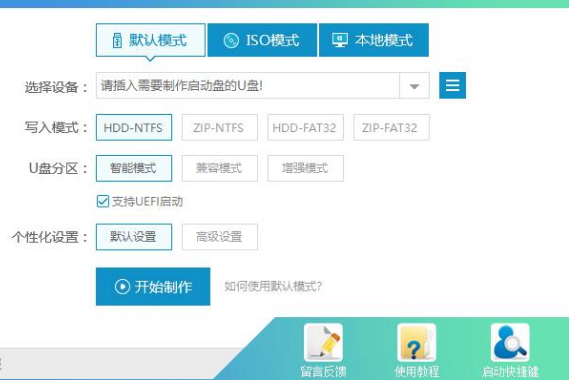
为了保护您U盘上的数据不会被误删除,软件将弹出警告窗口再次让您确认是否继续操作。在确保您U盘上的数据安全备份后,点击【继续制作】按钮继续制作启动U盘。
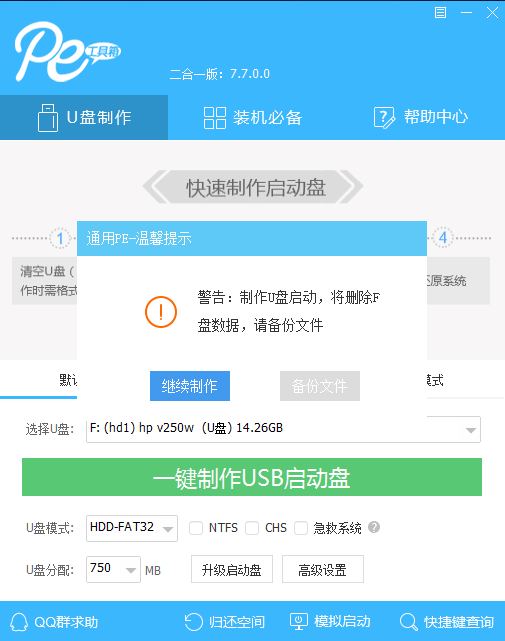
制作过程中,软件的其他按钮将会变成灰色不可用状态。同时在界面下方,会实时显示制作的进度。此过程大约持续2-5分钟,依据个人的U盘读写速度而不同。
热门教程
热门系统下载
热门资讯





























